点击上方蓝字关注我们


mount/umount命令
挂载及卸载指定的文件系统 挂载 :mount [选项] [-L] [-o] [-t] [设备名] [挂载点] 取消挂载 : umount [挂载点]| 选项 | 说明 |
|---|---|
| -a | 加载文件/etc/fstab中指定的所有设备 |
| -n | 不将加载信息记录在/etc/mtab文件中 |
| -r | 以只读方式加载设备 |
| -w | 以可读写模式加载设备,属于mount默认设置 |
| -f或-v | 不加载设备,仅查看mount的挂载状态 |
方法一
1. 设置开机镜像文件
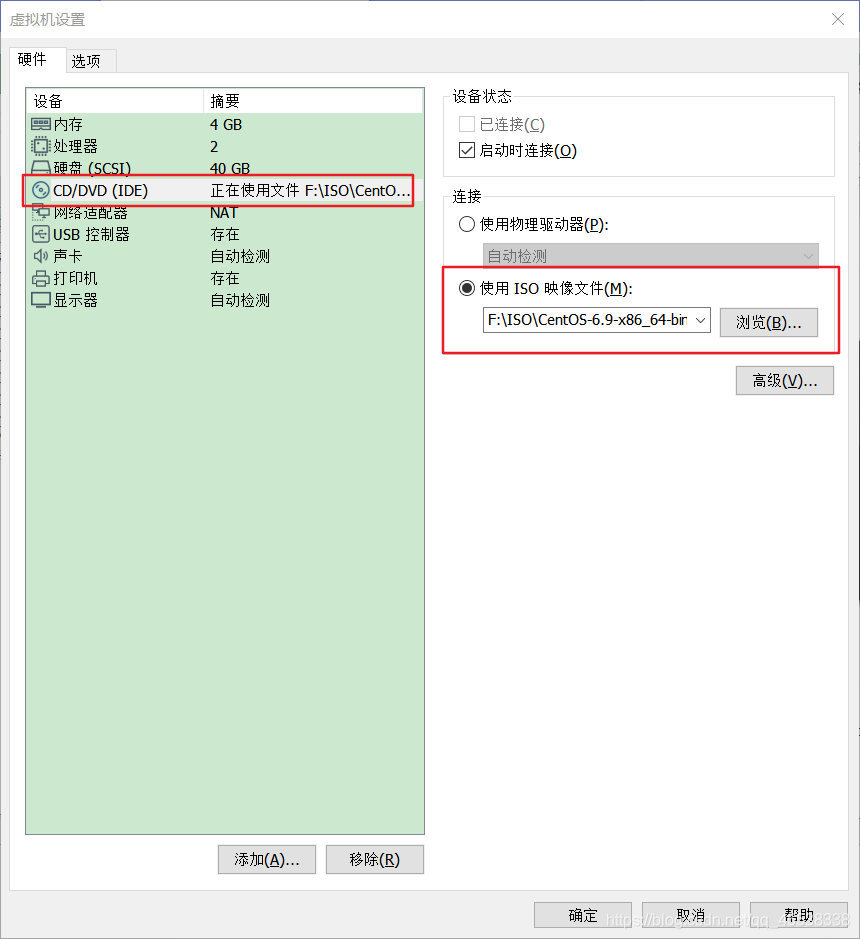 重启后查看镜像
命令:
重启后查看镜像
命令:
lsblk -f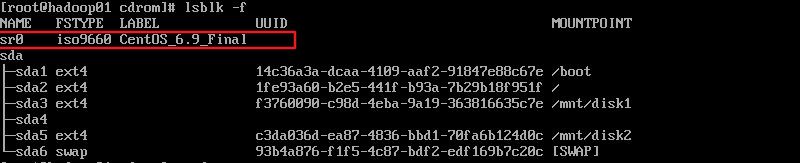
2. 创建一个文件夹用于挂载镜像
mkdir /mnt/cdrom3. 挂载镜像文件
普通挂载
挂载命令:mount /dev/sr0 /mnt/cdrom开机自动挂载
进入配置文件/etc/fstab,将映射关系写入进去
vim /etc/fstab/dev/sr0 /mnt/cdrom iso9660 defaults 0 0重新加载配置文件/etc/fstab
mount -a4. 进入目录查看挂载是否成功
cd /mnt/cdrom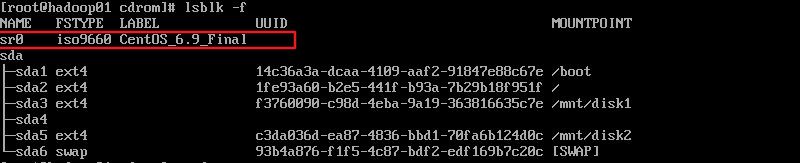
方法二
1. 把镜像文件上传到系统根目录下
可以使用WinSCP软件上传,也可以使用rz命令从本地上传。2. 创建一个文件夹用于挂载镜像
mkdir /mnt/cdrom3. 挂载镜像文件
普通挂载
mount -o loop /CentOS-6.9-x86_64-bin-DVD1.iso /mnt/cdrom开机自动挂载
将映射关系写到配置文件中 /etc/fstabvim /etc/fstab/CentOS-6.9-x86_64-bin-DVD1.iso /mnt/cdrom iso9660 loop,defaults 0 0mount -a4. 进入目录查看挂载是否成功
cd /mnt/cdrom
如果有想要了解更多内容或者需要更多资料的小伙伴
可以 扫码 参与
原价398元,现在仅需 1 元的
Linux运维实战训练营!
2天从理论到实战
get原厂面试官最喜欢问的面试点,
新盟官方金牌讲师手把手带你
零基础进阶运维大佬!
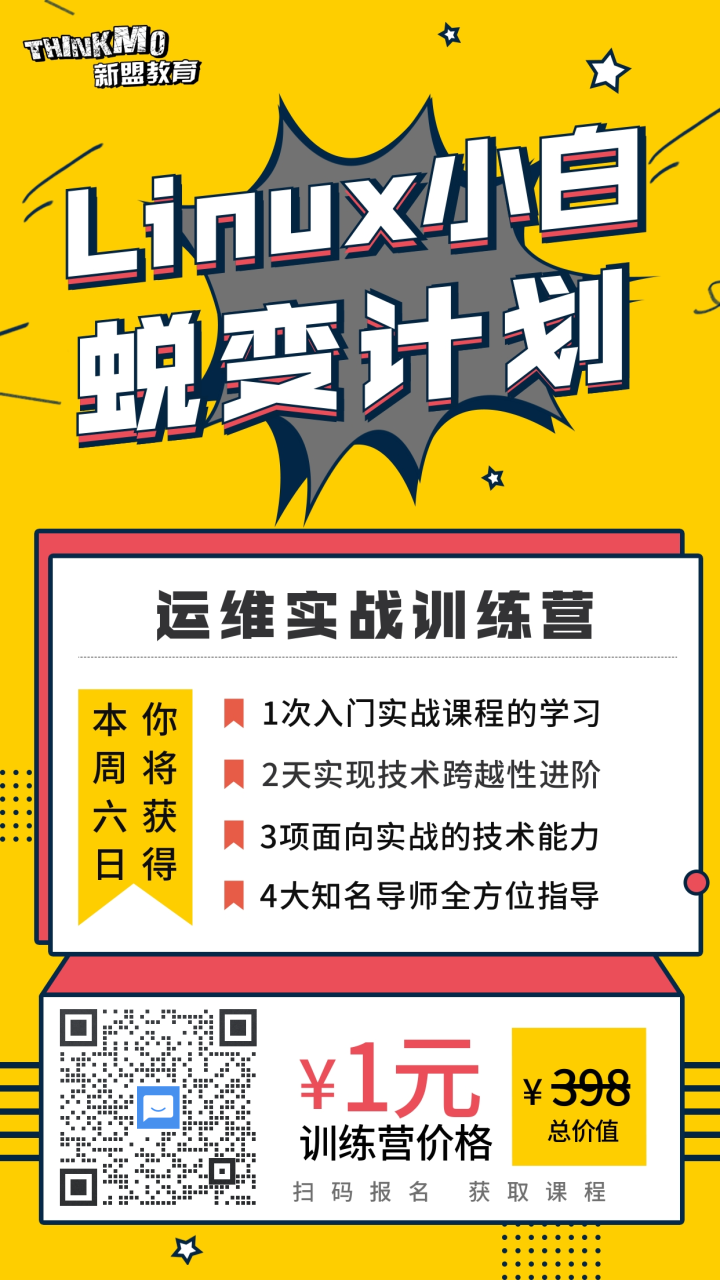
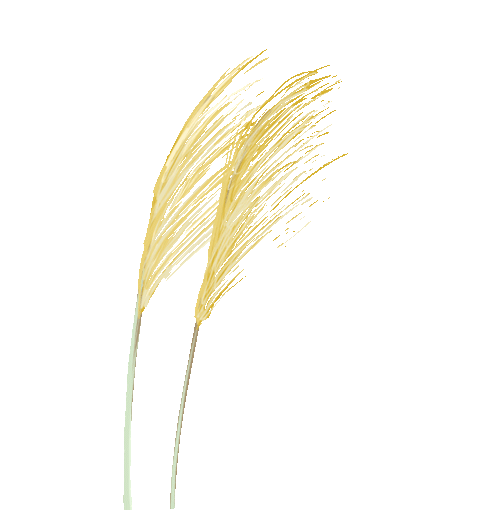

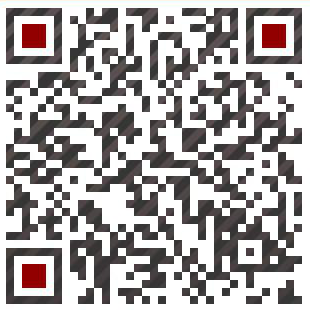
扫码加老师
获取小白专属福利





















 1300
1300











 被折叠的 条评论
为什么被折叠?
被折叠的 条评论
为什么被折叠?








